如果您沉迷于使用Excel 快速访问工具栏(QAT),则此提示适合您。
当您向Excel QAT 添加许多图标时,还有一种方法可以将相关图标组合在一起。这是我的快速访问工具栏的快照:

这些垂直线分隔符可用于将相似的图标组合在一起。例如,在这里我将所有对像对齐图标放在一起。同样,最后我将与数据相关的图标(数据验证和排序)放在一起。
在快速访问工具栏中创建组
- 右键单击QAT 图标并选择自定义快速访问工具栏。
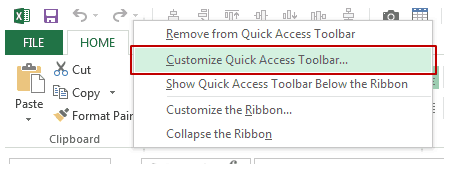
- 在Excel 选项对话框中,有2 个部分。在左侧,您拥有所有可以添加到QAT 的图标,在右侧,您拥有现有的QAT 图标。要添加分隔符,请单击,然后单击添加。然后,您可以使用向上和向下箭头键设置分隔符的位置。
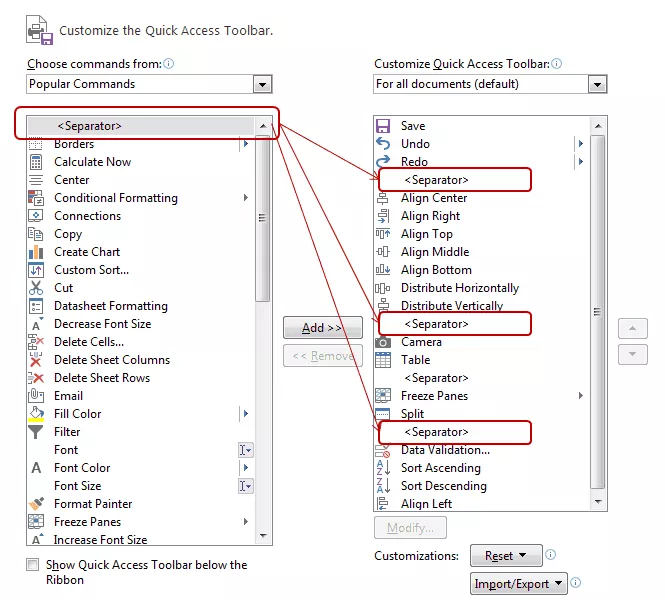
- 单击确定。而已。现在您的QAT 图标将由一条灰色垂直线分隔(这会产生您创建了组的错觉)。




